怎么清理电脑内存,图文详解怎么给电脑清理内存
- 2018-05-16 12:48:00 分类:常见问题
有在用笔记本的小伙伴们应该都知道,C盘里装的都是系统文件,只有它的空间足够,电脑的运行速度才会快。但是我们使用的时间越长,下载的软件就会越多,就会导致电脑的内存不足。那这是电脑就会变得越来越卡。那么今天我就来告诉你们怎么清理电脑内存。
我们在购买电脑的时候,导购员都会提醒我们一句,那就是安装软件的时候不要安装在C盘,因为C盘里装的是系统文件,很重要。如果所有软件都装在C盘,那会让电脑变得很卡。但是随着使用的时间越来越久,C盘里的文件也会变得越来越多。那这时我们就需要给电脑清理内存了。今天我就来告诉你们怎么给电脑清理内存。
在这里小编就用360杀毒软件来给你们进行演示:
首先我们先打开360安全卫士,点击里面的“电脑清理”

怎么清理电脑内存示例1
打开了之后,我们可以把上面的“一键清理、清理垃圾、清理插件、清理痕迹、清理注册表、清理大文件”逐个清理一遍
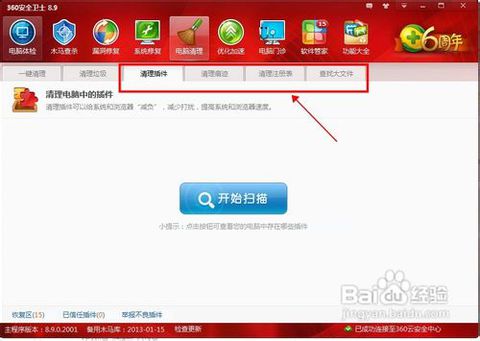
怎么清理电脑内存示例2
小编我就一“清理垃圾”为例子进行清理,先点开“清理垃圾”,然后点“开始扫描”,扫面完之后会出现很多系统软件,点“立即清理”,就会开始清理,清理完之后点“完成清理”即可
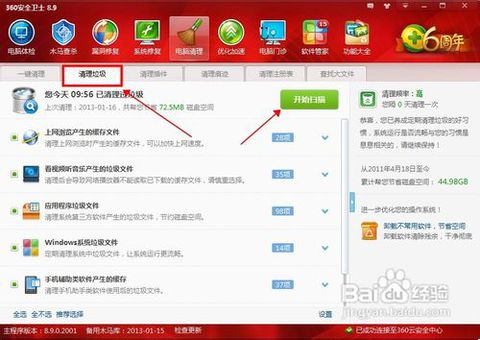
怎么清理电脑内存示例3
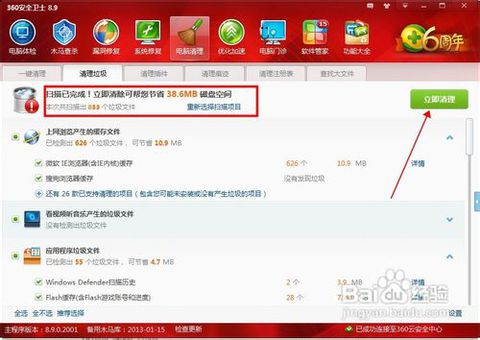
怎么清理电脑内存示例4
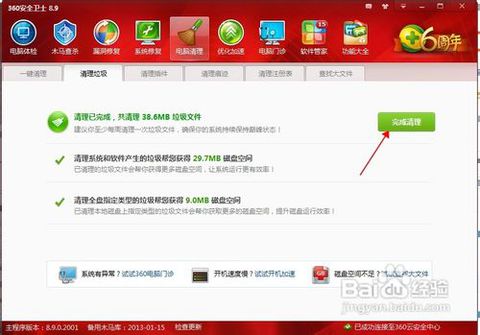
清理内存示例5
你也可以选择自动清理,在“一键清理”那里打开自动清理,然后钩上下面的“空闲时清理垃圾、空闲时清理痕迹、空闲时清理注册表”即可。

怎么给电脑清理内存示例6
这样子就可以清理电脑的内存了。